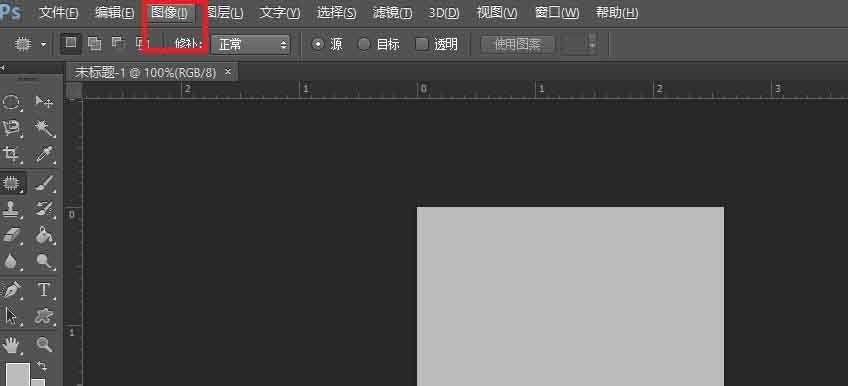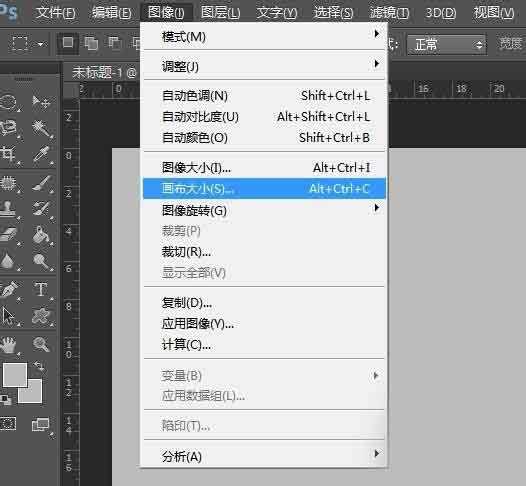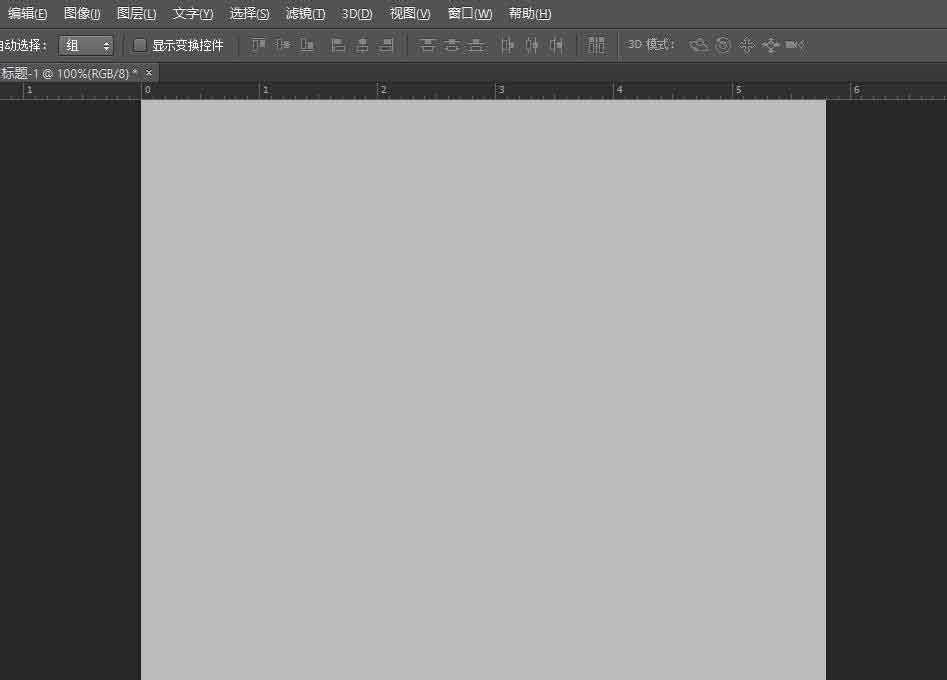Photoshop怎么修改所编辑的画布尺寸大小?
(编辑:jimmy 日期: 2025/12/29 浏览:2)
在Photoshop软件中,我们可以方便的修改所编辑的画布的尺寸大小,那么具体我们该怎么修改呢?下面小编就为大家详细介绍一下,来看看吧。
步骤:
1、首先,我们对着当前编辑的图片点击菜单栏中的“图像”选项。
2、接下来,点击图像中展开的菜单列表,点击选择“画布大小”。
3、接下来,点击需要修改的尺寸,按照自己需要的尺寸,修改为像素或者是厘米还是英寸等选项。
4、接下来,修改画布需要的尺寸大小,手动输入数值以后,点击“确定”。
5、最后,看一下图像的预览效果吧,我们已经成功的修改了画布的大小。
教程结束,就是Photoshop怎么修改所编辑的画布尺寸大小方法介绍,操作很简单,大家学会了吗?希望能对大家有所帮助!
相关阅读:
ps怎么给图片添加画布效果?
PS画板外多余画布怎么不导出?
PS怎么旋转图片和画布?